Para configurar o filtro de spam do Gmail siga estes passos:
Faça login na sua conta do Gmail.
Clique no ícone da "engrenagem" na parte superior direita, e em seguida, clique em "Ver todas as configurações".
No menu horizontal escolha "Filtros e endereços bloqueados" e verá a tela com todos os seus filtros, onde poderá "editar" ou "excluir" um filtro já existente.
Logo abaixo desta tela você verá um link "Criar novo filtro"
Na seção "De", digite o endereço de e-mail do remetente que você deseja manter fora da sua caixa de entrada, ou personalize o filtro por assunto, por palavra, por tamanho do email, por tipos de anexo etc...
Após definir os parametros clique em "Criar filtro"
Para mais detalhes e opções sobre spam no Gmail visite: Marcar ou desmarcar como spam no Gmail
---
Pronto, você estará livre de spams deste remetente.
Vem ser MEB! Conte sempre conosco,
Grupo MEB Soluções para Internet
Desde 2003 Hospedando com preço Justo e Qualidade Máxima